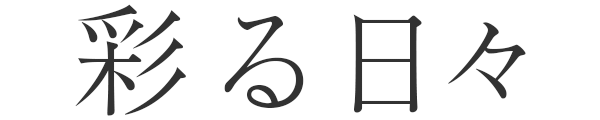- 初めてWordPressを使ってテーマのカスタマイズをしている
- カスタマイズをして、保存を押したはずなのに反映されていなくて困っている
ママ友がブログを始めようとWordPressをインストールしたところ、困ったことが起きたようで、相談を受けました。
テーマを変えたんだけど、最初に入れたテーマの背景色が残っていて、変更しても変わらないの
ママ友のサイトを見てみると、ママ友が言う背景色と思われる画像が表示されていて、テーマ変更後の管理画面で背景画像の設定がないか聞くと画像の挿入はしていないとのこと。
何度かやり取りをした結果、やってもらったことはひとつ。
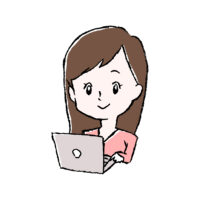
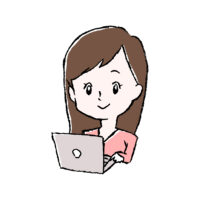
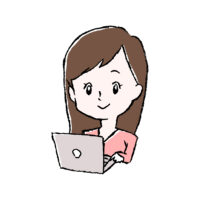
一度ダミーの画像を入れて、その画像を削除してみて
わ、直った!でも、どうして?いろいろ調べたらCSSやphpのファイルを書き換えなくちゃいけない、とか出てきたからどうしようかと思ってたの~。とりあえず直ってよかった!
上書き設定をすると直ることがある
私が使っているテーマ、アフィンガー(2022年現在はSWELL)の管理画面の話になりますが、マニュアルにカスタマイズがうまくいかない場合は以下の3つを試してみて、書いてありました。
- ブラウザの更新
- キャッシュの削除
- 他の値を一度選んで保存後に再度、選択する
今回ママ友がしたのは、「他の値を一度選んで保存後に再度、選択する」でした。
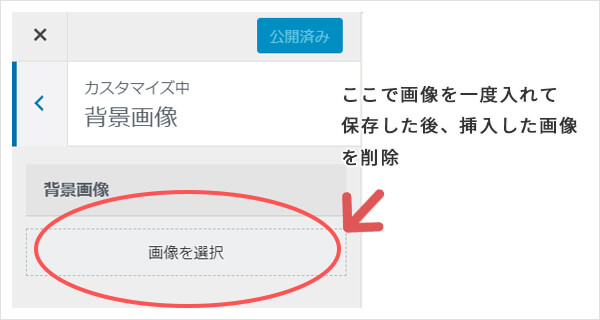
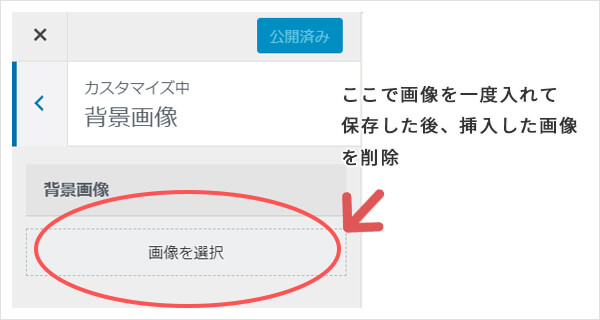
これはアフィンガーの管理画面の背景画像の設定画面。
ママ友が使っているテーマは違うけど、同じような画面があるはずだから見てみて、とお願いしたところこの画像と同じように背景画像は入っていなかったとのこと。
はじめにママ友から相談を受けた時、「キャッシュ消した?」と聞くと、「キャッシュとかバックアップとかよくわからなくて何もしていない」とのことだったので、最初にキャッシュを消す方法を説明するより、一度この画面で別の適当な画像を入れてもらって再度消したほうが早いかも、と思い作業してもらいました。
背景を白にしたかっただけなんだけど、こういうことがあるんだね
今回は「背景画像が設定画面上はないのに、ファイルが上手く更新されていなくて設定が残ったままの状態のように見えた」、というケース。
ママ友なりに沢山調べてファイルの直しが必要・・・などの情報にあたったようだけど、ワードプレス初心者さんだったら、まず先に上書き設定をしてみることをおすすめします。
他に「背景色を変えたはずなのに変わらない」という場合も、設定画面でもう一度背景色を指定して保存後また背景色を指定してみるという方法が有効です。
カスタマイズが反映されない原因はほとんどがキャッシュ
カスタマイズが上手く反映されない時、プラグインを停止してみるなど解決方法が複数あるけれど、ほとんどがキャッシュが原因。更新をした時、古い情報が上書きされなくて反映されない状態の時はキャッシュを削除するのがおすすめです。
また、ブラウザ側で持っているキャッシュが原因の場合と、サーバー側で持っているキャッシュが原因の場合があり、どちらが原因なのか切り分けは難しい・・・ということもあるけれど、以下の参考項目をひとつやってみるとたいていは解決すると思います。
- ブラウザキャッシュが原因だったら、強制的にブラウザを更新させる(Windowsだったら、CTRL+F5キーを同時に押す。MacはCmd+Shift+R。)
- ワードプレスのキャッシュを削除する
- 設定画面で他の値を一度選んで保存後に再度、選択する
繰り返しになりますが、「キャッシュの削除」がすぐに思いつかない、という時は他の値を設定して再度選択する上書き設定が一番解決に近いと思います。
後はなるべくバックアップを取りながら作業して、どの順番でカスタマイズしていったかわかると困った時対処しやすいです。
その後ママ友は思うようにカスタマイズができてブログをはじめました!この記事がママ友のように悩んでいる方のお役に立てれば幸いです。